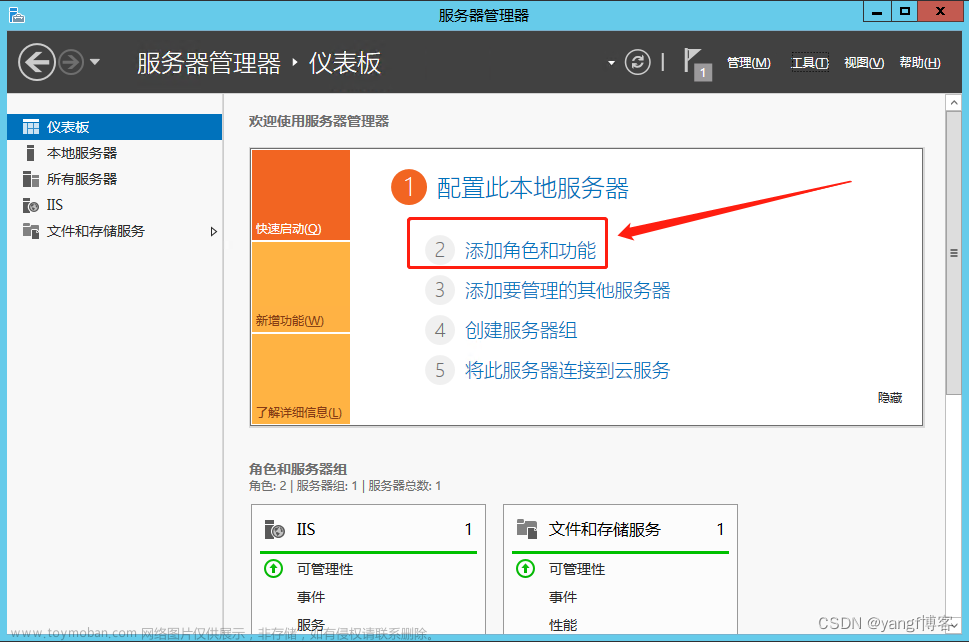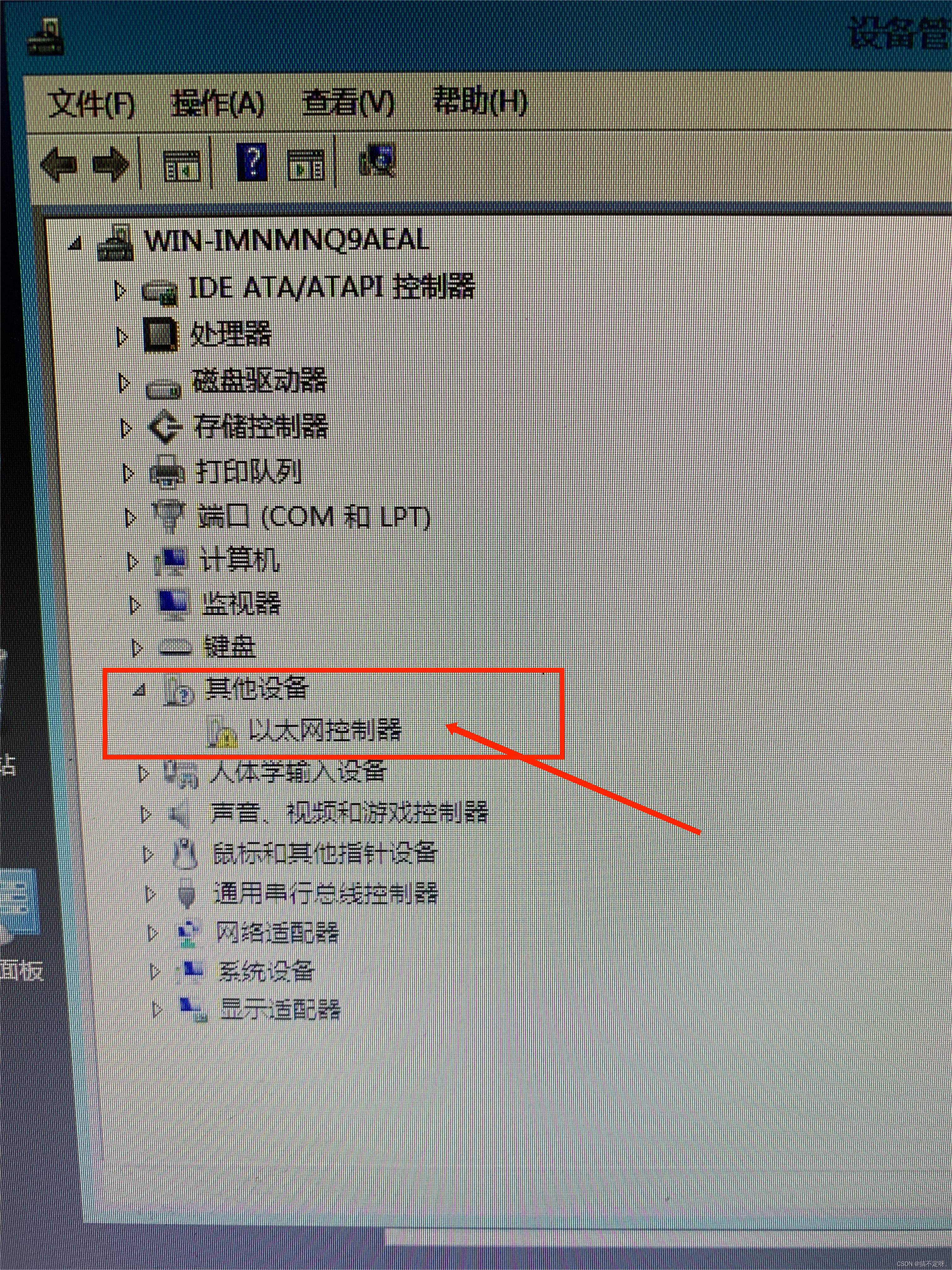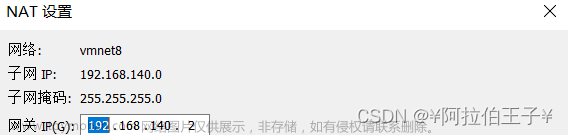网络参数配置
要将安装好的操作系统接入到网络中,首先需要做的是为操作系统配置 IP 地址等参数。Windows
2016 支持 IPV4 以及 IPV6 两种网络协议。
IPV4 IPV6 DNS概述
IPV4介绍
网际协议版本4 (Inernet Protocol version 4, IPV4) 又称互联网通信协议第四版,是网际协议开发过程中的第四个修订版本,也是此协议第一个被广泛部署的版本。IPv4 是互联网的核心,
也是使用最广泛的网际协议版本,其后继版本为 IPv6。
IPV6 介绍
IPv6 是英文“Internet Protocol Version 6”(互联网协议第 6 版)的缩写,是互联网工程任务组(IETF)
设计的用于替代 IPv4 的下一代 IP 协议,其地址数量号称可以为全世界的每一粒沙子编上一个地址[1]。
由于 IPv4 最大的问题在于网络地址资源有限,严重制约了互联网的应用和发展。IPv6 的使用,
不仅能解决网络地址资源数量的问题,而且也解决了多种接入设备连入互联网的障碍[1]。
互联网数字分配机构(IANA)在 2016 年已向国际互联网工程任务组(IETF)提出建议,要求新
制定的国际互联网标准只支持 IPv6,不再兼容 IPv4。
DNS 介绍
域名系统(服务)协议(DNS)是一种分布式网络目录服务,主要用于域名与 IP 地址的相互转
换,以及控制因特网的电子邮件的发送。大多数因特网服务依赖于 DNS 而工作,一旦 DNS 出错,就
无法连接 Web 站点,电子邮件的发送也会中止。
设置 IPV4 参数
为计算机设置的 IPV4 参数包含 IP 地址、子网掩码、默认网关和 DNS 服务器地址,设置的方法
有手动设置和自动获取。
手工设置 IPV4 地址以及 DNS 地址
1 右键“网络”,点击“属性”。

2 点击“更改适配器设置”

3 选中“Ethernet0”网卡,右键“属性”

4 选中“Internet 协议版本 4”,点击“属性”

5 选择“使用下面的 IP 地址”、“使用下表面的 DNS 服务器地址”,输入相对应的地址点击“确定”

通过命令设置 IPV4 地址
在命令提示符下,可以使用 netsh 命令为网络接口配置 IPV4 参数,命令格式如下:
netsh interface ip set address“接口名称”static IP 地址 子网掩码 默认网关
例:将本地网卡 IP 地址设置为 10.0.0.10,子网掩码为 255.0.0.0,默认网关为 10.0.0.1
自动获取 IPV4 地址
设置自动获取 IP 地址的步骤和手动配置的方法大同小异,唯一不同的地方就是在下图勾选“自
动获得 IP 地址”即可。
通过命令设置 IPV4 地址自动获取
netsh interface ip set address“接口名称”dhcp,如下图。

通过命令设置 DNS 地址
netsh interface ip set dnsserver “接口名称” DNS 服务器地址
通过命令设置 DNS 地址自动获取
netsh interface ip set dnsserver “接口名称” dhcp
例:将本地网卡“Ethernet0”DNS 服务器地址设置为 10.0.0.100
netsh interface ip set dnsserver “Ethernet0” static 10.0.0.100
查看 IPV4 参数
通过图形化界面查看 IPV4 配置信息
1 右键“网络”,点击“属性”

2 点击“更改适配器设置”。

3 选中“Ethernet0”网卡,右键“状态”

4 点击“详细信息”即可查看
 文章来源:https://www.toymoban.com/news/detail-485127.html
文章来源:https://www.toymoban.com/news/detail-485127.html
通过命令行查看 IPV4 配置信息
只需“运行”(win+r)输入“cmd”,在弹出的界面中输入“ipconfig /all”确认即可。 文章来源地址https://www.toymoban.com/news/detail-485127.html
文章来源地址https://www.toymoban.com/news/detail-485127.html
到了这里,关于windows系统管理_windows server 2016网络参数配置的文章就介绍完了。如果您还想了解更多内容,请在右上角搜索TOY模板网以前的文章或继续浏览下面的相关文章,希望大家以后多多支持TOY模板网!